 X'nBeep é un grazioso orologio digitale per abbellire il nostro desktop. Con una grafica moderna e numeri che simulano i cristalli liquidi color bianco, e sfondo a scelta fra sei colori diversi: Blu, Rosso, Arancio, Viola, Verde, Antracite. Dispone di un solo allarme con un trillo come una sveglia digitale, ma è possibile impostare qualsiasi file audio WAV, MID, MP3. Solo per Windows XP
X'nBeep é un grazioso orologio digitale per abbellire il nostro desktop. Con una grafica moderna e numeri che simulano i cristalli liquidi color bianco, e sfondo a scelta fra sei colori diversi: Blu, Rosso, Arancio, Viola, Verde, Antracite. Dispone di un solo allarme con un trillo come una sveglia digitale, ma è possibile impostare qualsiasi file audio WAV, MID, MP3. Solo per Windows XP
Lanciamo il programma per l'installazione e nella prima finestra clicchiamo su Next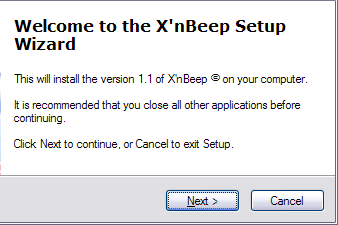
accettiamo la licenza e clicchiamo su Next
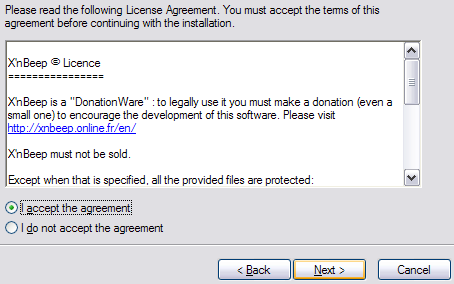
clicchiamo su Next
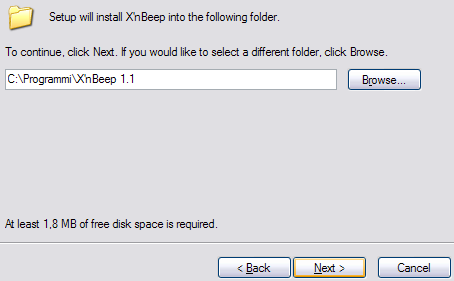
clicchiamo su Next
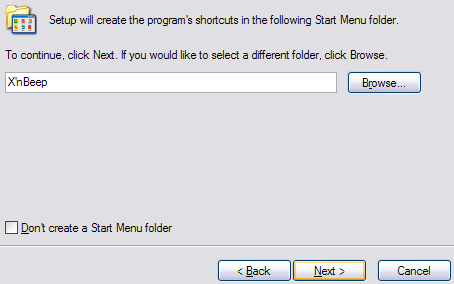
non serve creare l'icona sul desktop, il programma si avvia insieme a windows. Clicchiamo su Next
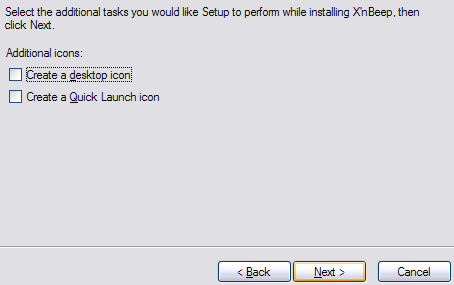
clicchiamo su Install
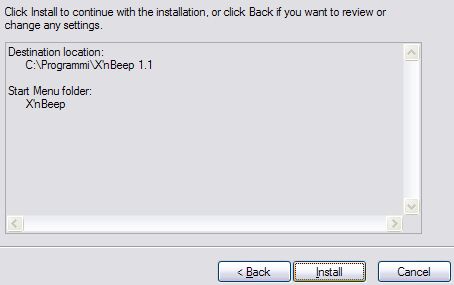
clicchiamo su Next
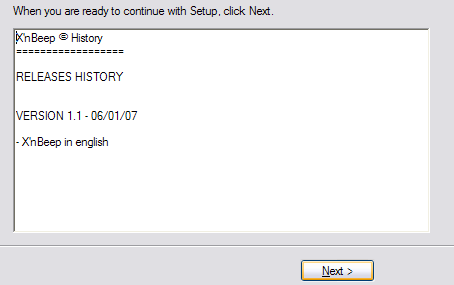
clicchiamo su Finish
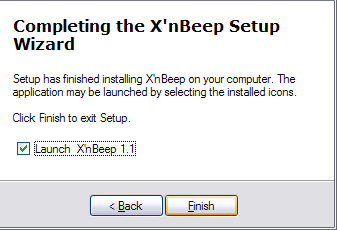
ecco a voi X'nBeep alle dimensioni reali sul nostro desktop, volendo possiamo nascondere l'orologio di Windows, cliccando sulla barra con il pulsante destro del mouse e selezionando Proprietà, nella finestra togliere la spunta a Mostra orologio

per controllare l'ora mentre sono aperte altre finestre, premiamo la combinazione tasti ALT + TAB selezioniamo l'icona dell'orologio e lo vedremmo comparire davanti a qualsiasi finestra aperta come vediamo qui sotto, poi torna sullo sfondo tornando a lavorare sulla finestra

vediamo adesso le impostazioni che sono comunque semplici anche se il programma è in inglese
cliccando al centro dell'orologio compare la finestra che ci indica la data corrente, scompare dopo pochi secondi

il pulsantino giallo serve per chiudere il programma

per accedere al menu clicchiamo sulla lettera M in basso a destra
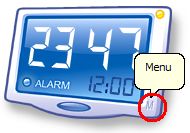
vediamo le varie voci
Launch at startup - serve per lanciare il programma all'avvio di windows
Remember position - serve per ricordare la posizione in cui avete posizionato l'orologio sul desktop, se non selezionata torna sempre alla posizione predefinita, come appena dopo l'installazione
Hide taskbar button - Serve per nascondere l'icona del programma che altrimenti comparirebbe sulla bara di Windows
Alarm configuration -Per configurare l'allarme, vedi più sotto
Screen color - per scegliere il colore del display che più si adatta al nostro gusto personale
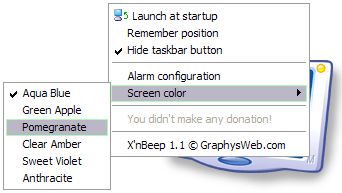
cliccando su Alarm nel display, si attiva e disattiva l'allarme
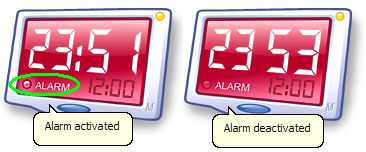
vediamo adesso come configurare l'allarme, clicchiamo sulla M e quindi selezioniamo Alarm configuration
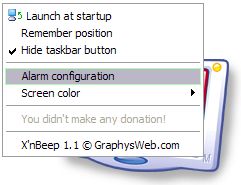
qui impostiamo l'ora e i minuti per la sveglia
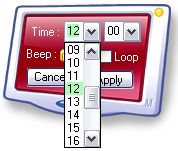
cliccando sulla cartellina gialla possiamo selezionare un suono diverso per l'allarme
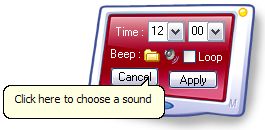
ce ne sono 3 a disposizione, ma il secondo bip.mp3 a me dava errore, comunque possiamo scegliere qualsiasi altro suono o musica a nostro piacere
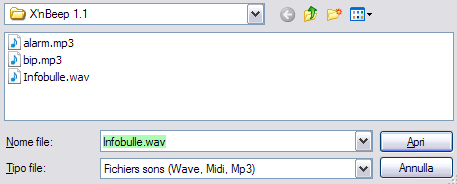
per l'anteprima del suono impostato, clicchiamo sull'altoparlante
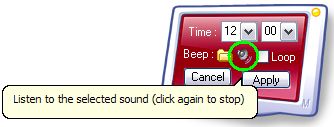
se inseriamo la spunta alla casellina LOOP il suono viene ripetuto all'infinito, selezionatelo solo se il suono e breve, altrimenti neanche lo noterete con tutti i beep che emette il nostro Windows
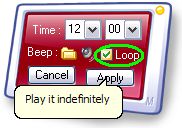
ed ecco qui come si presenta sul desktop, come vedete ho aperto una cartella per far notare che con i tasti ALT + TAB lo si porta in primo piano per poter controllare l'ora
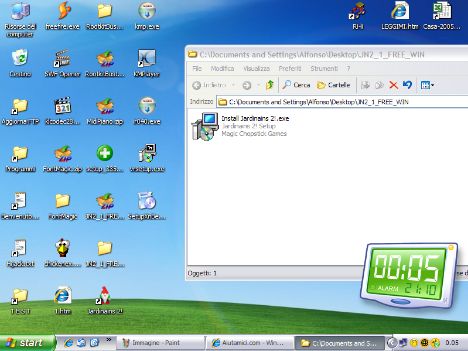
e qui un'anteprima dei sei colori disponibili

Se non vi serve un orologio con allarmi multipli, questo è il più carino fra quelli già presentati su Aiutamici e che trovate nella categoria Orologi e Date.